Содержание

Современные роботы, такие как Xiaomi Mi Robot, вполне самостоятельные и сразу готовы исполнять возложенные на них обязанности. Но в полной мере их способности можно раскрыть, предварительно проведя некоторые настройки. CHIP расскажет, как все выполнить по-шагам.
Настройка Xiaomi Mi Robot без приложения
 Робот-пылесос от Xiaomi поставляется без дополнительного приложения. Однако, чтобы в полной мере использовать весь объем его функций, вам нужно обязательно прочитать инструкции в этой статье.
Робот-пылесос от Xiaomi поставляется без дополнительного приложения. Однако, чтобы в полной мере использовать весь объем его функций, вам нужно обязательно прочитать инструкции в этой статье.
- Сначала подключите базовую станцию к электросети и скройте лишний кабель в специальном гнезде.
- Базовая станция должна быть расположена так, чтобы было свободное расстояние 50 см влево и вправо и 100 см вперед.
- Теперь вставьте Xiaomi Mi Robot в базовую станцию. Если задние контакты правильно установлены, свет на верхней панели начинает мигать.
- Если лампочка на Xiaomi Mi Robot постоянно горит, то это означает, что аккумулятор полностью заряжен. Нажмите кнопку, чтобы включить робот-пылесос.
- Если аккумулятор заряжен достаточно, светодиод будет гореть белым светом, менее чем на 50 процентов — желтым, а менее чем на 20 процентов — красным светом.
- Важно: перед первым использованием нужно удалить все проложенные кабели, укрепить все шатающиеся предметы и перекрыть свободный доступ к ступеням, чтобы предотвратить возможное падение устройства.
Альтернативно: настроить Xiaomi Mi Robot через приложение
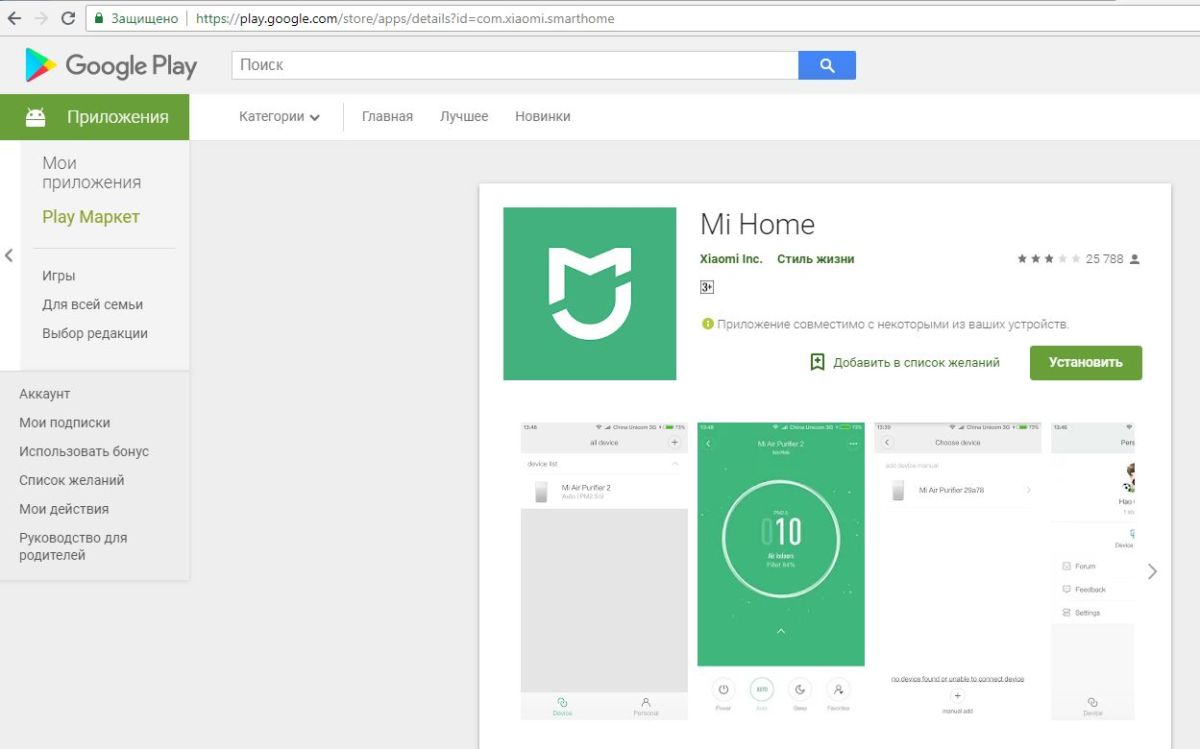 Если вы не хотите запускать робот-пылесос каждый раз нажимая кнопку, интегрируйте устройство в приложение Xiaomi. С его помощью вы можете установить фиксированный график уборки или активации робота, даже не будучи дома.
Если вы не хотите запускать робот-пылесос каждый раз нажимая кнопку, интегрируйте устройство в приложение Xiaomi. С его помощью вы можете установить фиксированный график уборки или активации робота, даже не будучи дома.
- Сначала загрузите приложение Mi Home для iOS или Andro />
- Подключите Xiaomi Mi Robot к электропитанию и удерживайте верхнюю кнопку в течение 6 секунд. Если вы услышите сигнал, роботизированный пылесос находится подключен к приложению.
- Выберите Mi Robot, а затем ваш домашний Wi-Fi.
- Далее вы можете назначить основное местоположение, например «Кухня» для устройства, тем самым завершив настройку робота-пылесоса.
- После этих действий вы можете управлять роботом-пылесосом через приложение, а также менять все остальные настройки по мере необходимости.
Читайте также:
Фото: компании-производители



В настоящее время роботы-пылесосы обладают не только отличным функционалом, но и наиболее имеют возможность подключения к смартфону через Wi-Fi. Подключение к телефону или планшету значительно расширяет возможности робота и позволяет пользователю в полной мере насладиться разнообразием предусмотренных функций. Так, в приложении можно настраивать график уборки, отслеживать перемещения робота, заряд батареи и даже ограничивать зону уборки. В этой статье мы рассмотрим последовательность действий, как подключить робот-пылесос Xiaomi к Wi-Fi первый раз. Помимо пошаговой инструкции настоятельно рекомендуем посмотреть наглядный видео обзор в конце статьи.
Установка взаимодействия с зарядной базой
Перед тем как перейти к синхронизации робота-пылесоса и вашего мобильного устройства, необходимо настроить взаимодействие аппарата с базовой станцией. Для этого требуется произвести следующий алгоритм действий:
- Подключить зарядную базу к электрической сети и убрать лишний кабель в специальное гнездо.
- Обратить внимание, чтобы док-станция была правильно установлена: спереди от зарядной базы должно быть свободное расстояние 100 сантиметров, а слева и справа — 50 сантиметров. Если задние контакты установлены корректно, то лампочка на верхней панели начнёт мигать.
- Если лампочка не мигает, а свет горит постоянно, это будет означать полную зарядку аккумуляторной батареи. Для дальнейшей работы Сяоми необходимо нажать кнопку запуска робота-пылесоса.
- Если свет лампочки белый, то заряд аккумулятора достаточный, жёлтый – до 50%, красный – менее 20%.
Также важно учесть, что перед первым применением робота нужно удалить проложенные кабели и мелкие предметы с пола, чтобы они не препятствовали передвижению вашего умного пылесоса.
Далее рассмотрим, как пошагово подключить робот-пылесос Xiaomi к приложению Mi Home на Андроид и iOS.
Подключение к Wi-Fi
Если смартфон на Andro >


Перед тем как подключить робот-пылесос к мобильному устройству требуется активировать в нём модули Wi-Fi, GPS и Bluetooth, а также включить сам робот-пылесос Xiaomi. После этого скачиваем фирменное приложение Mi Home для операционной системы Android, которое доступно на всех основных программных платформах.
Далее алгоритм подключения робота-пылесоса Сяоми следующий:
- В приложении необходимо зарегистрироваться или зайти в существующую учётную запись (аккаунт), нажав кнопку «Войти».
- После успешного запуска приложения требуется выбрать сервер (регион). Если имеется такая возможность, то лучше выбирать сервер Европы, Сингапура, либо США. На китайском сервере ряд опций может быть заблокирован и недоступен.
- Удостоверьтесь, что сигнал интернета стабилен. Плохое качество связи может привести к тому, что робот-пылесос не сможет нормально функционировать, поскольку для этого ему необходимо быть «онлайн».
- На главном экране выбирается строчка «Добавить устройство». В предполагаемом списке найдите свой аппарат. Если модель Xiaomi в перечне отсутствует, то робот-пылесос нужно вбить вручную.
- После этого нужно сбросить настройки Wi-Fi на роботе-пылесосе, одновременно зажав две механические кнопки на корпусе в течении 2-3 секунд.
- Чтобы завершить процесс и подключить пылесос, требуется ввести название сети Wi-Fi и пароль для подключения. Далее вводим имя своего робота.
- Если всё сделано правильно, то значок вашей модели Сяоми отобразится на главном экране мобильного приложения.
Таким образом, через смартфон посредством мобильного приложения каждый пользователь сможет производить выбор режима работы Xiaomi, настраивать график уборки, отправлять аппарат на зарядную станцию, управлять движением вручную и отслеживать параметры и степень износа компонентов робота-пылесоса.
Особенности подключения Xiaomi к iPhone
Для того чтобы подключить робот-пылесос Xiaomi к iPhone необходимо загрузить приложение Mi Home из AppStore. В остальном же последовательность действий для операционной системы iOS такая же, как для Android. Однако может возникнуть одна небольшая проблема при попытке подключения смартфона к роботу-пылесосу Сяоми. Она заключается в том, что Айфон не способен самостоятельно распознавать пылесос Xiaomi. Для исправления ситуации и подключения прибора потребуется изменить регион. Для этого нужно зайти в раздел «Profile», далее подраздел «Settings» и нажать в нём на пункт «Region». Здесь необходимо выбрать Индию, либо Китай.
Возможные трудности с подключением
Подключение робота-пылесоса Xiaomi не должно вызвать особых сложностей, в целом весь процесс интуитивно прост. Однако на практике у пользователей иногда могут возникать различного рода затруднения. Рассмотрим, как действовать в таких ситуациях.
Проблемы с Wi-Fi
Чтобы подключить робот-пылесос при отсутствии сети Wi-Fi можно попробовать сменить DNS-адрес. Для этого потребуется:
- зайти в настройки сети;
- открыть активное подключение и войти в раздел «Свойства сети»;
- пройти по пути «Изменить сеть» — «Дополнительно» — «Пользовательские» и изменить в открывшейся странице DNS-адрес с установленного на 114.114.114.114.
Но не стоит избавляться от прежнего адреса DNS, его лучше выписать на листок и при успешном подключении Сяоми к Wi-Fi вбить данный адрес обратно.
Проблемы с приложением

Возникают моменты, когда подключить робот-пылесос к Wi-Fi невозможно из-за того, что Mi Home не производит вход в аккаунт. Это может быть связано с работой серверов, которые по каким-либо причинам не воспринимают исходящий трафик. Так, попробуйте «замаскировать» исходящий трафик под другую страну через VPN:
- установите программу VPN Master;
- запустите данную программу и нажмите в ней на крайний значок в верхнем правом углу экрана;
- выберите название другой страны, откуда будет якобы идти трафик (рекомендуется выбирать Германию, либо Сингапур);
- введите данные повторно, чтобы пройти авторизацию.
По окончанию работы Сяоми VPN Master следует отключить, нажав кнопку «Разъединить».
Также могут возникать трудности с неправильным введением логина и пароля, некорректным выбором региона, отказом от установки предлагаемых обновлений и неполадками зарядной базы Xiaomi. Данные моменты вы легко сможете устранить сами, после чего вам обязательно удастся успешно подключить робот-пылесос Сяоми к телефону.
Напоследок рекомендуем посмотреть видео обзор этапов подключения робота к сети Wi-Fi:

Компания из Поднебесной преуспевает не только в производстве смартфонов, но и в выпуске различных «умных» гаджетов и бытовой техники. Одним из таких девайсов является пылесос. Чтобы насладиться полнотой всех функций устройства необходимо синхронизировать с приложением. Как раз о способах подключения робота пылесоса Xiaomi к телефону и поговорим в статье.
Пошаговая инструкция
Прежде, чем приступить к настройке взаимодействия между смартфоном и роботом пылесосом, необходимо активировать на телефоне модули Wi-Fi, GPS и Bluetooth, а также включить сам робот-пылесос.
Далее скачать и открыть приложение Mi Home.

Выполнить следующие шаги:
- В приложении необходимо войти под своей учетной записью или провести регистрацию.
- На главном экране выберите строчку «Добавить устройство».

- В предложенном перечне выберите необходимый гаджет. Если модели нет в предложенном списке, добавьте устройство в ручную.

- После чего начнется сканирование и поиск пылесоса для синхронизации.
- Для завершения процесса введите название сети Wi-Fi и пароль для успешного подключения к ней.

- По окончании синхронизации и подключения ко всем модулям связи, значок пылесоса отобразится на главном экране приложения.

Управление устройством
Теперь нужно сказать о том, какие указания с помощью программы даются роботу-пылесосу, и какую информацию с ее помощью можно узнать:
- Задавать режимы уборки в разделе «Clean».

- Отправлять робот-пылесос обратно на базу, если уборка была проведена намного быстрее плана (раздел Dock).
- В графе «Timer» выставлять срок уборки, а также периодичность, с которой робот-пылесос Xiaomi должен совершать циклы очистки помещений от мусора.
- В «Cleanup mode» выбирать режимы уборки комнат из четырех предложенных вариантов. Здесь возможно выбрать минимальную или максимальную интенсивность. Разница заключается в эффективности уборки и уровне шума, исходящего от пылесоса.

- В пункте «Care» смотреть информацию об износе всех основных частей робота-пылесоса Xiaomi.

- Управлять роботом пылесосом в ручном режиме прямо со смартфона. Это доступно в графе «Remote Control».

Нельзя обойти вниманием новую функцию, которая стала доступна в последних версиях Mi Home. Теперь приложение отображает на главном экране план помещений, который создает робот-пылесос посредством встроенных датчиков и модуля GPS.
Возможные трудности
Трудности с Wi-Fi
Если отсутствует подключение к Wi-Fi, здесь может выручить смена адреса DNS. Для этого необходимо:
- войти в настройки Wi-Fi;
- открыть активное подключение и перейти в графу «Свойства сети», удерживая на пункте палец в течение нескольких секунд;
- далее пройдите по пути «Изменить сеть» – «Дополнительно» – «Пользовательские» и измените в открывшейся странице значение DNS с текущего на цифры 114.114.114.114. Однако не нужно забыть переписать значение прежнего DNS адреса на листок, чтобы в случае успешного нахождения вай-фай сети в Mi Home изменить его обратно.
Работа на Айфоне

Для подключения к Айфону скачайте программу Mi Home в магазине AppStore. Алгоритм запуска и первичной настройки программы идентичен как для операционной системы Android, так и для iOS. Однако есть небольшая проблема, которая может выявиться при попытке подключения смартфона к пылесосу. Дело в том, что iPhone может не распознать пылесос Xiaomi. Здесь поможет изменение региона. Для этого зайдите в «Profile», далее в «Settings» и затем кликните по пункту «Region». В нем необходимо выбрать регионы «India» или «China».
Примечание: данный способ является эффективным также и в случае отсутствия подключения к сети Wi-Fi.
Если не подключается к телефону

Бывают ситуации, когда приложение отказывается производить вход в аккаунт. Зачастую это связано с работой серверов, которые попросту не воспринимают трафик, исходящий из устройства. Иными словами, приложение в других странах может работать хорошо, а в нашей — не очень.
Чтобы замаскировать трафик под исходящий из другой страны, необходимо:
- установить программу VPN Master;
- далее запустить ее, нажать на самый крайний значок в верхнем правом углу экрана;
- выбрать название той страны, из которой теперь якобы будет отправляться трафик.

Примечание: Не забудьте нажать на пункт «Бесплатно» до начала выбора. Желательно отметить Германию или Сингапур, так как в этом случае процесс перенаправления трафика будет проходить быстрее.
- после повторно введите данные для авторизации в Mi Home и она после выполнения описанных выше действий завершится успешно.
По окончании процедуры входа в аккаунт можно отключить VPN-Master кликом по иконке и дальнейшим нажатием по клавише «Разъединить».
Продукция Xiaomi завоевала сердца многих пользователей. Она предоставляет максимум функций за минимальное количество средств. Неудобство может вызвать только программное обеспечение к этим устройствам. Однако разработчики быстро исправляют возникающие в нем ошибки. В противном случае все можно решить самостоятельно всего лишь проследовав описанным инструкциям.
